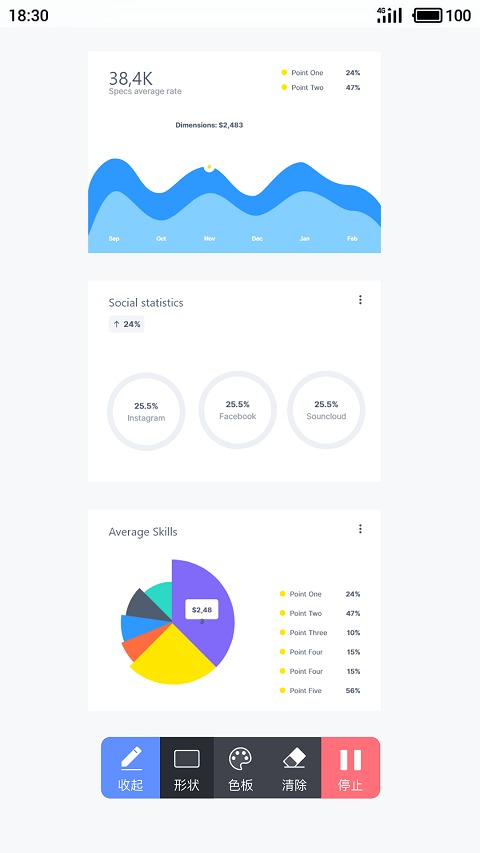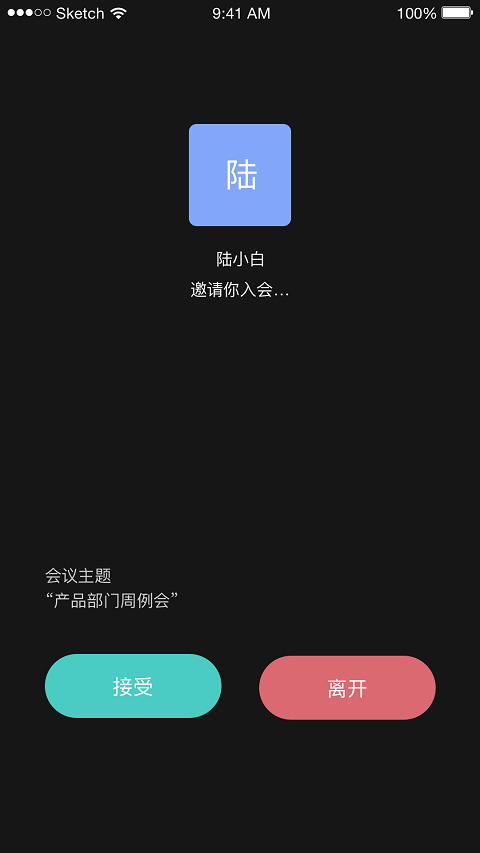会见云版app,由随锐科技集团股份有限公司开发,是一款领先的移动端视频会议应用。它采用了先进的云视频通信架构和H.264/H.265视频编码技术,能够实现跨品牌、跨网络、跨系统、跨应用的互联互通。另外它还提供了AI语音转写、AI人脸识别等智能视频通信体验,广泛应用于视频会议、视频监管、应急指挥、视频调度、社会综治、统一通信等多种场景。
该应用以其低延迟、高画质和丰富的互动共享方式而闻名,成为了视频会议领域的热门选择。它不仅满足了一般企业需求,还能针对不同企业、政务部门的个性化需求进行专项定制,在会见多媒体通信及智能应用平台的支持下,助力政企智能化办公。在视频会议管理方面,其功能包括会议预约、参会人员管理、会场管控以及屏幕共享等,极大提高了会议效率。为了确保会议数据安全,会见云版音/视频进行了多层加密。

软件特色
1. 功能丰富:用户可在软件中建立自己的企业信息,并编辑自己的会议。
2. 会议查看:支持查看已安排的会议,并在指定时间访问会议。
3. 会议编辑:通过新建会议,用户可以轻松输入会议名称和时间。
4. 操作简单:无需专业知识,即可轻松使用软件预约新的会议。
5. 通信功能:即便不进入会议,用户也可以进行聊天。
6. 联系人添加:用户可以在软件中添加新的联系人,立即开始聊天。
7. 语音功能:需要与公司成员沟通时,可以点击语音功能。
8. 视频功能:需要面对面交流时,可以点击视频功能。
9. 自动开启:进入会议室时,软件可自动开启视频和语音,用户可自行设置。
主要功能
1. 多人云视频沟通
支持多人同时音视频互动,声音优质不卡顿,视频高清流畅。
2. 多种互动共享方式
支持共享屏幕及共享图片。共享过程中可支持多人同时标注,提高远程协同办公效率。
3. 会议管理丰富多样
支持参会人员管理、锁定会议、呼叫等待等多种会控功能,确保会议高效有序。
4. 音视频数据加密防泄露
音视频数据加密后传输,确保会议数据的安全性。
会见云版app使用教程
1. 登录
打开会见客户端,点击设置,进入服务器设置页面。设置成功后点击“返回”按钮返回登录页即可登录账号。输入正确的账号和密码,点击“登录”,即可登录。账号支持手机号、邮箱和会见账号的方式登录。无账号的用户可以通过以下两种方式进行注册:
1)试用账户注册链接:http://ihuijian.suirui.com/trial.html
2)正式用户可联系企业管理员获取登录账号和服务器地址
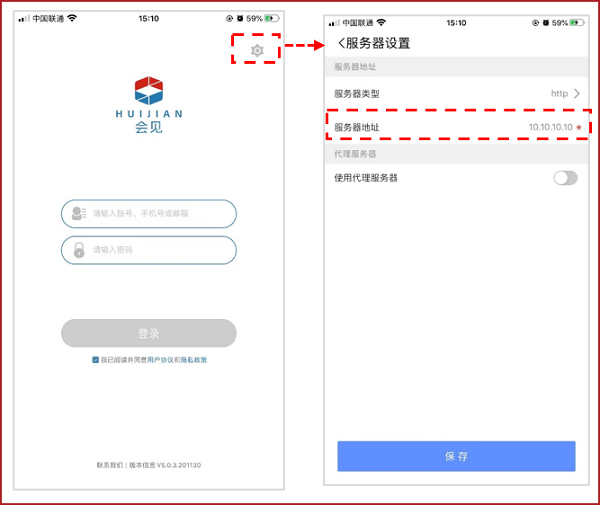
2. 开始会议
点击主页“开始会议”,即可开启即时会议。初次使用时系统会随机分配一个会议号作为该用户的专属会议号。如需更改可在系统设置中更改。
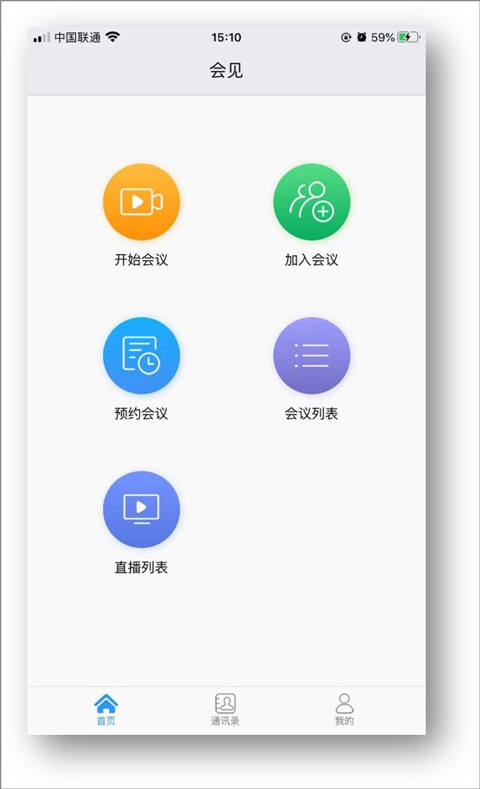
3. 加入会议
1)会议号入会:点击主页“加入会议”,输入会议ID,即可进入会议。支持入会静音、关闭摄像。
2)会议列表入会:点击主页“会议列表”,选择想要加入的会议,点击即可进入该会议。
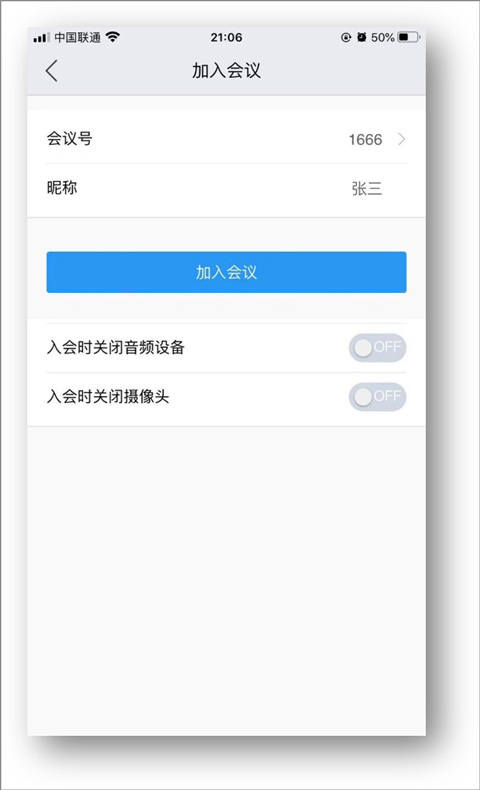
4. 预约会议
点击“预约会议”按钮,可以预约一场会议。通过输入会议主题、时间、会议地点和密码等信息,选择会议预约后的通知方式及入会的会议属性,点击左上方“确认”后,完成预约会议。在会议列表中会显示刚刚预约成功的会议信息。

5. 直播列表
点击“直播列表”,可查看正在进行的直播,点击“观看直播”即可进行观看。若直播有密码,需要填写密码后方可观看。
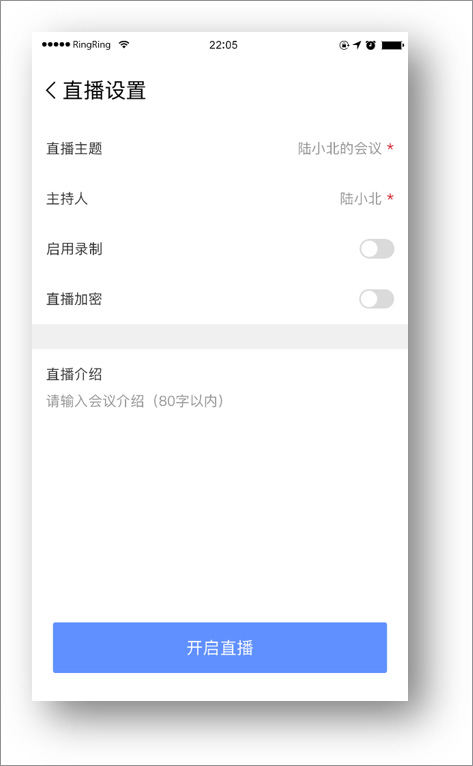
6. 会中控制
移动端在会议界面,向右滑屏进入语音模式。麦克风被静音,视频被停止。点击“点击发言”,麦克风接触静音,点击“结束发言”后,麦克风再次被静音。点击“切换摄像头”,可以切换前置后置摄像头,Android端可以外接摄像头,进行摄像头的选择。会议中点击菜单栏中的“共享”按钮,可以进行内容共享。Android版本提供共享图片和共享屏幕两种选择。IOS客户端仅提供图片共享功能。
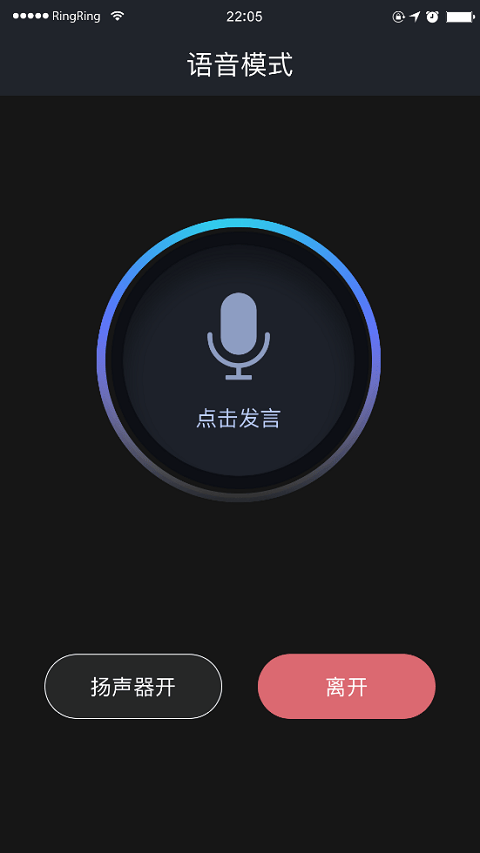
7. 会议点名
Web会控开启点名后,全体强制静音,开启后焦点或主持人作为点名方,其他参会方作为被点方,根据列表进行一对一的沟通交流。具体说明可查看web会控点名工功能。
8. 直播
主持人功能点击直播按钮,弹直播设置页面,输入相应的直播基础信息,点击开启直播后会有直播状态,再次点击更多按钮,可以结束直播或者复制直播链接。
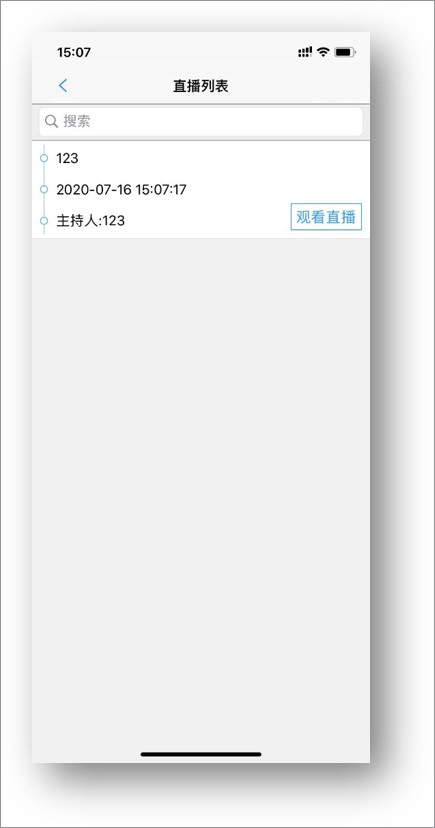
9. 录播
录制功能可对会议内容进行录制,方便日后查看和点播;主持人功能,点击会议录制后,弹框确认,录制开始后,会议状态图标显示,结束录制后,也有弹窗确认,结束录制后,录制文件会自动保存在会见管理后台,支持点播和下载。
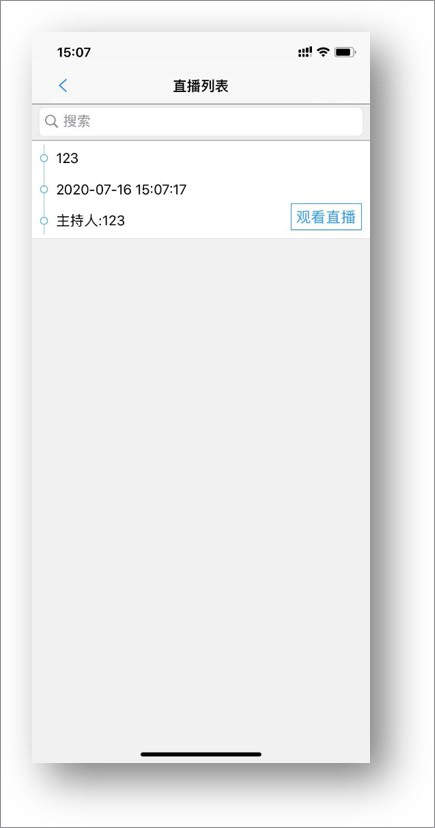
10. 结束会议/离开会议
结束会议:会议的全部参会人离开会议,会议结束。
离开会议:会议里其他人继续开会,主持人将被转移。
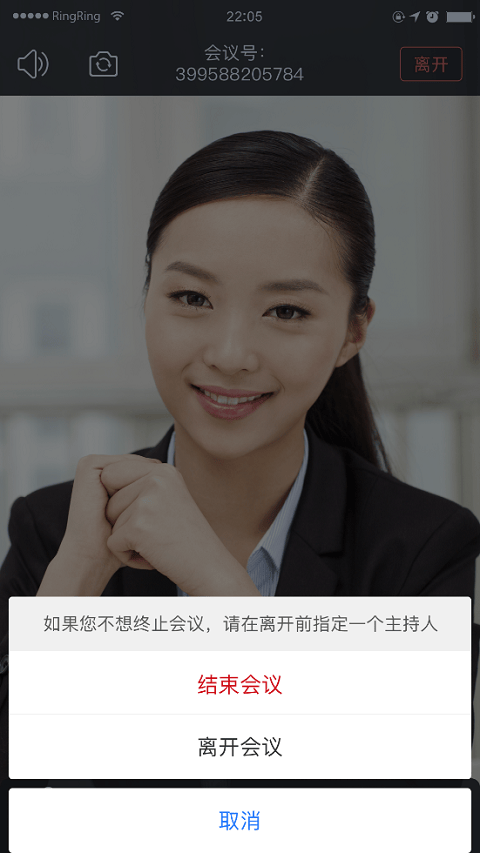
游戏图片
游戏视频
热门推荐
游戏攻略
新游top榜
更多游戏最新攻略
- 1u盘损坏怎么恢复原来数据文件
- 2光影精灵如何进bios
- 3《最后生还者2:复刻版》PC版迎来新补丁修复BUG
- 4火炬之光2价格查询:想知道这款游戏多少钱才能购买吗
- 5《七日世界》4.24手游公测,1016件外观奖励等你获取
- 6如何恢复被格式化的SD卡照片教程及技巧分享
- 7《时间旅者:重生曙光》异化机制怪物会融合变更强大
- 83D放置修仙革新作《踏风行》手游正式定档5月16日全平台公测
- 9《堕落之主》2.0版本上线加入免费好友通行证
- 10一个笔记本电脑能装几个固态硬盘_一台笔记本电脑可以装几个硬盘
- 11《马里奥赛车:世界》NS2捆绑包游戏半价搭配
- 12命令提示符进行高级故障排除步骤_电脑如何用命令提示符进行高级故障排除